
Нещодавно Google змінив спосіб перегляду ваших синхронізованих даних у Chrome, але ви все ще можете зберігати та синхронізувати закладки, паролі, теми, розширення та інше, де б ви не знаходились, за допомогою свого облікового запису Google. Ось як вибрати, що синхронізуватиметься на всіх ваших пристроях.
Увімкніть синхронізацію для Google Chrome
Щоб спочатку отримати доступ до переваг синхронізації інформації на всіх своїх пристроях, де б ви не знаходились, вам потрібно увійдіть і ввімкніть синхронізацію для Google Chrome .
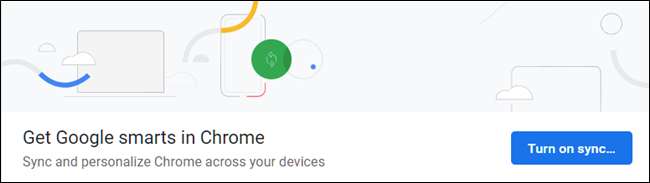
ПОВ'ЯЗАНІ: Як увімкнути або вимкнути синхронізацію в Chrome
Як вибрати, яку інформацію синхронізувати
Google Chrome зберігає та синхронізує все про ваш веб-переглядач, коли ви входили в обліковий запис Google. Це вигідна функція, коли ви, наприклад, входите в шкільний або робочий комп’ютер і хочете мати доступ до всіх своїх закладок, збережених паролів, розширень та налаштувань, доступних із вашого персонального комп’ютера.
Якщо ви той тип людини, який не використовує повний процес синхронізації Chrome, можливо, ви захочете обмежити збереження частини інформації у своєму обліковому записі.
Після того, як ви увійшли в Chrome за допомогою свого облікового запису Google, настав час вибрати, яку інформацію зберігати та синхронізувати з вашим браузером.
Запустіть Chrome, клацніть зображення профілю, а потім натисніть «Синхронізувати з». Ви також можете набирати текст
chrome: // settings / people
в універсальне вікно пошуку та натисніть Enter.

Під заголовком Люди натисніть "Синхронізація та служби Google".

Далі натисніть "Керувати синхронізацією".
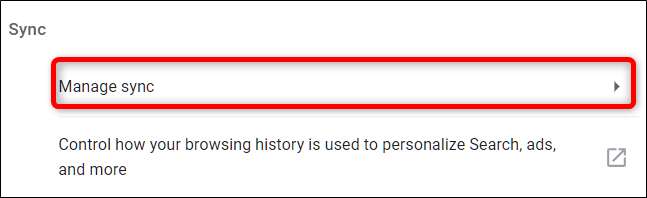
ПОВ'ЯЗАНІ: Як вимкнути новий блокувальник реклами Chrome (на певних сайтах або на всіх сайтах)
На наступному екрані все, що зберігається у вашому обліковому записі та синхронізується на всіх ваших пристроях, перелічено нижче. За замовчуванням увімкнено функцію «Синхронізувати все». Щоб вручну перемкнути, яку інформацію синхронізувати з Chrome, спочатку потрібно вимкнути функцію «Синхронізувати все», а потім відключити будь-які інші параметри, перемикаючи перемикач між ними.
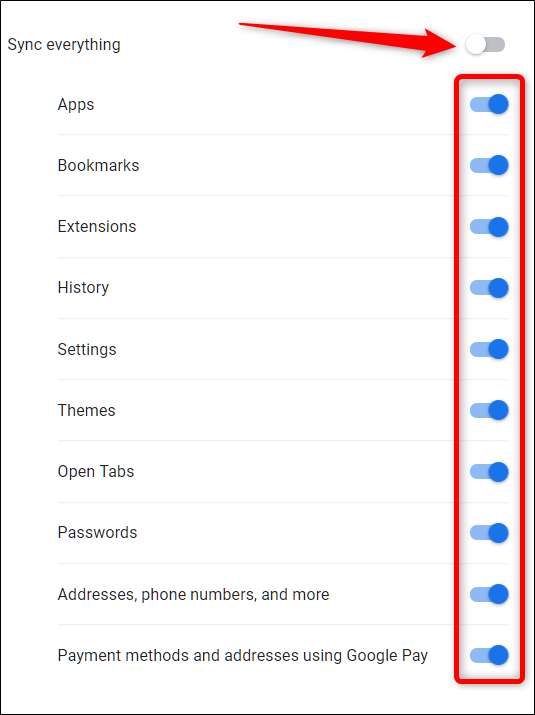
Щоб використовувати однакові налаштування на кожному пристрої, в який ви входите, залиште «Синхронізувати все» увімкненим.
Будь-які внесені вами зміни зберігаються автоматично, і ви можете закрити вкладку, коли закінчите.
Це все. Після внесення змін будь-яка вимкнена інформація більше не зберігається у вашому обліковому записі Google та на всіх пристроях.







